windows11如何把图标弄到桌面 win11系统怎么把应用图标固定到桌面
更新时间:2024-09-25 14:59:34作者:xtang
Windows 11系统作为微软最新推出的操作系统版本,为用户带来了全新的桌面体验,其中如何把图标弄到桌面并固定应用图标成为用户关注的焦点之一。在Windows 11系统中,用户可以通过简单的操作将喜爱的应用图标固定到桌面上,方便快捷地访问常用的应用程序,提高工作效率和操作便利性。通过以下几个简单步骤,您也可以轻松实现将图标固定到桌面的目标。
具体步骤:
1.打开开始菜单,点击右上角【所有应用】。
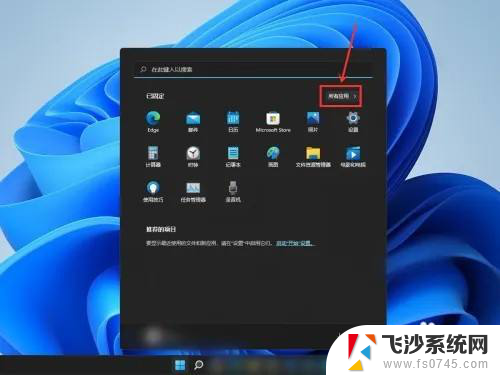
2.右键点击应用,在弹出的菜单中依次点击【更多】>>【打开文件位置】。
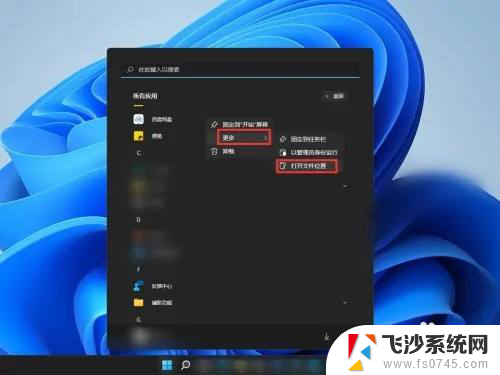
3.右键点击应用快捷方式,在弹出的菜单中点击【显示更多选项】。
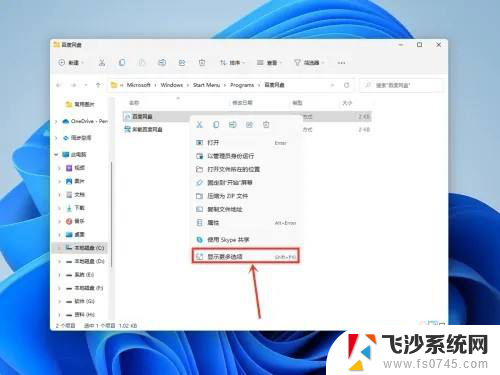
4.在弹出的菜单中依次点击【发送到】>>【桌面快捷方式】。
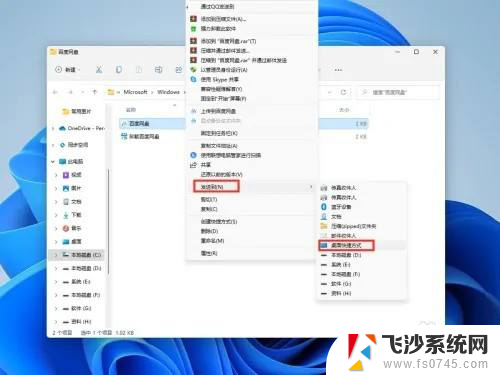
以上就是windows11如何把图标弄到桌面的全部内容,碰到同样情况的朋友们赶紧参照小编的方法来处理吧,希望能够对大家有所帮助。
windows11如何把图标弄到桌面 win11系统怎么把应用图标固定到桌面相关教程
-
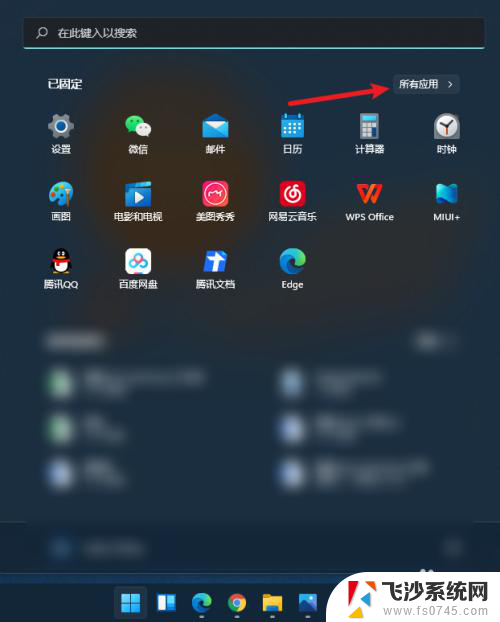 win11怎么把图标放到桌面 win11怎样把应用程序图标固定到桌面
win11怎么把图标放到桌面 win11怎样把应用程序图标固定到桌面2023-12-04
-
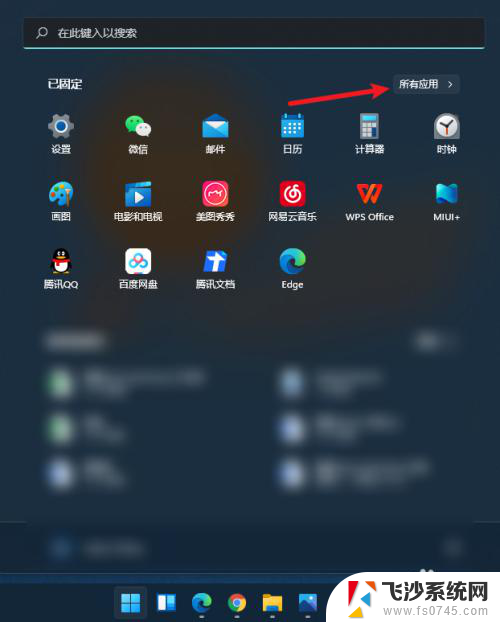 win11如何把图标放到桌面 Win11怎么在桌面显示应用程序图标
win11如何把图标放到桌面 Win11怎么在桌面显示应用程序图标2024-04-11
-
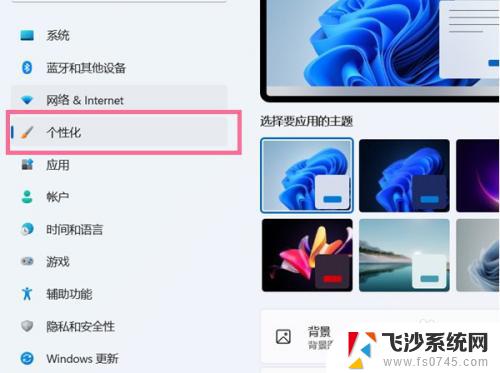 windows11怎么把此电脑放到桌面 Win11系统如何将此电脑的图标放在桌面上
windows11怎么把此电脑放到桌面 Win11系统如何将此电脑的图标放在桌面上2023-09-13
-
 win11用户的文件桌面图标 Win11系统桌面图标自定义设置
win11用户的文件桌面图标 Win11系统桌面图标自定义设置2024-10-16
- 怎么把win11图标全部显示出来 Win11如何恢复桌面图标显示
- 怎么将图标放到桌面上 Windows11如何自定义桌面上的软件图标
- win11桌面图标被移动 电脑桌面图标怎么锁定
- win11电脑图标显示到桌面 Win11系统如何在桌面上显示我的电脑图标
- win11系统隐藏桌面图标 电脑怎么设置隐藏桌面图标
- win11怎么固定到开始屏幕 Win11怎么将终端固定到桌面
- win11摄像头开启 Win11电脑摄像头打开方法
- win11怎么开文件预览 Excel表格预览功能在哪里
- 打印机脱机win11 打印机脱机了怎么解决
- win11ltsc版本怎样卸载小组件 Win11小组件卸载步骤
- win11系统电脑总是自动重启 win11自动重启频繁教程
- win11 如何显示实时网速 笔记本显示网速的方法
win11系统教程推荐
- 1 win11 如何显示实时网速 笔记本显示网速的方法
- 2 win11触摸板关闭了 用着会自己打开 外星人笔记本触摸板关闭步骤
- 3 win11怎么改待机时间 Win11怎么调整待机时间
- 4 win11电源键关闭设置 怎么关闭笔记本上的功能键
- 5 win11设置文件夹背景颜色 Win11文件夹黑色背景修改指南
- 6 win11把搜索旁边的图片去电 微信如何关闭聊天图片搜索功能
- 7 win11电脑怎么打开蜘蛛纸牌 蜘蛛纸牌游戏新手入门
- 8 win11打开管理 Win11系统如何打开计算机管理
- 9 win11版本联想y7000风扇声音大 笔记本风扇响声大怎么办
- 10 如何设置笔记本开盖不开机 win11系统 win11翻盖开机取消方法